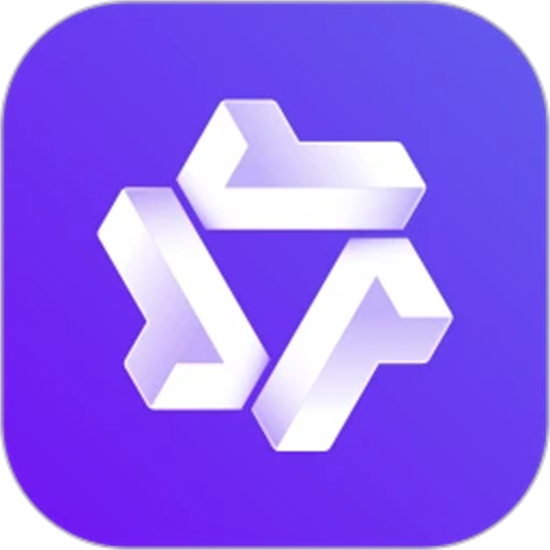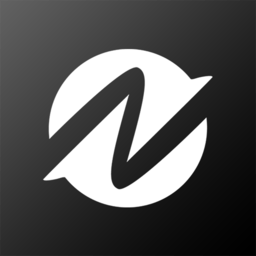快手怎么设置成原来的排版?快手推出了新的排版模式之后不少小伙伴都迫不及待地尝鲜了,不过尝试过后就有些后悔,觉得还没有旧版好用,今天小编就给大家带来改回旧排版设置教程。
| 《快手》常见问题相关教程 | ||
| 注销账号 | 删除自己的作品 | 赚钱攻略 |
| 查看主页访客 | 改回旧排版 | 挂小黄车带货 |
| 退出当前登录账号 | 更新最新版本 | 恢复红包挂件 |

快手怎么设置成原来的排版
改回原版需要使用最新版快手app:点击下载
1、打开快手app,点击左上角“三”图标(如图所示)。
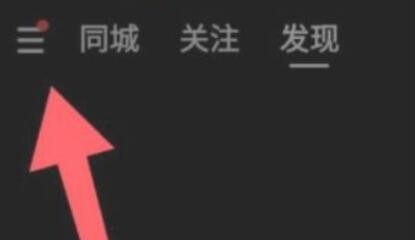
2、点击“设置”(如图所示)。
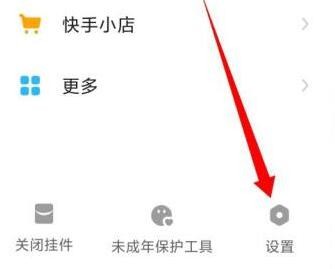
3、点击“大屏模式”(如图所示)。
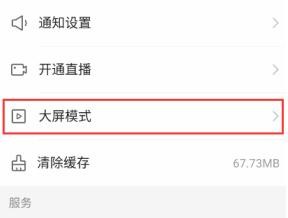
4、点击“关闭大屏模式”即可改成排版模式(如图所示)。
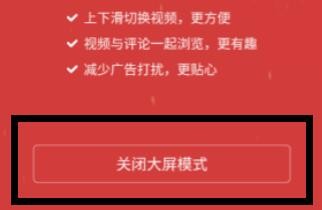
以上是小编整理的快手改回旧排版设置教程,不知道大家还喜欢吗?记得点击收藏本站,更多精彩内容实时更新。